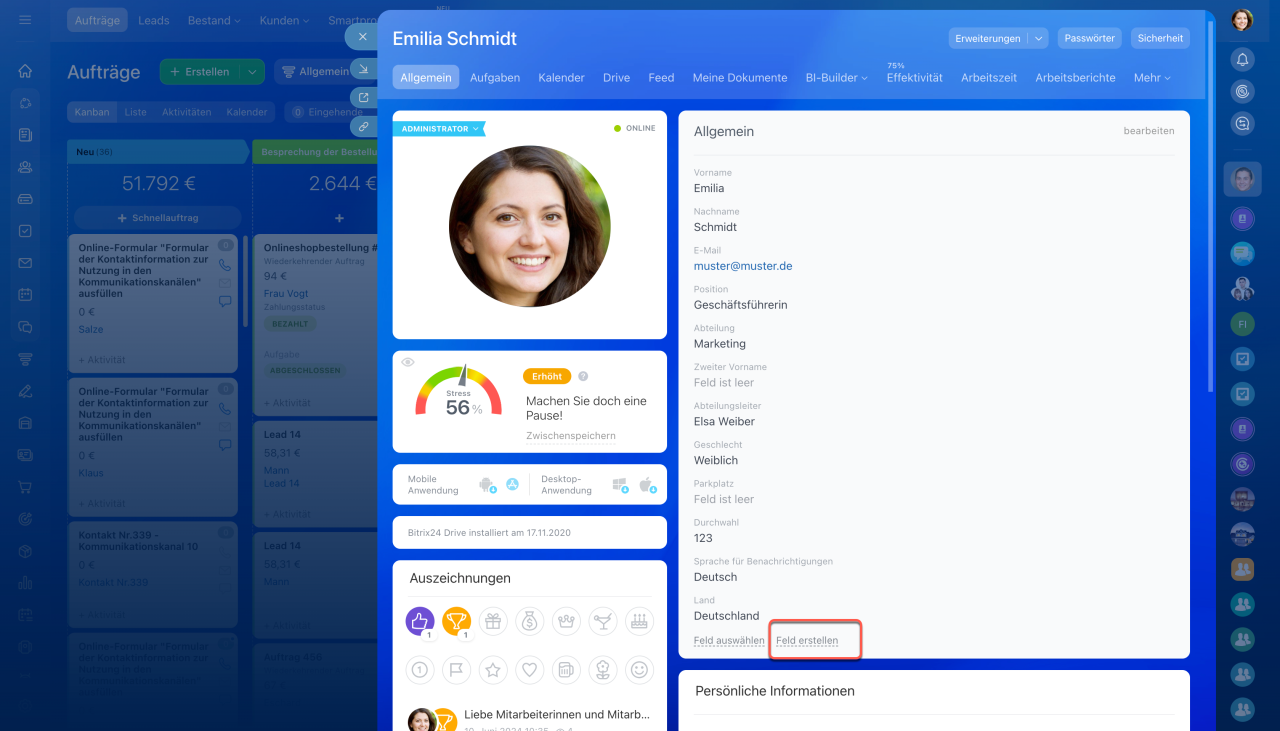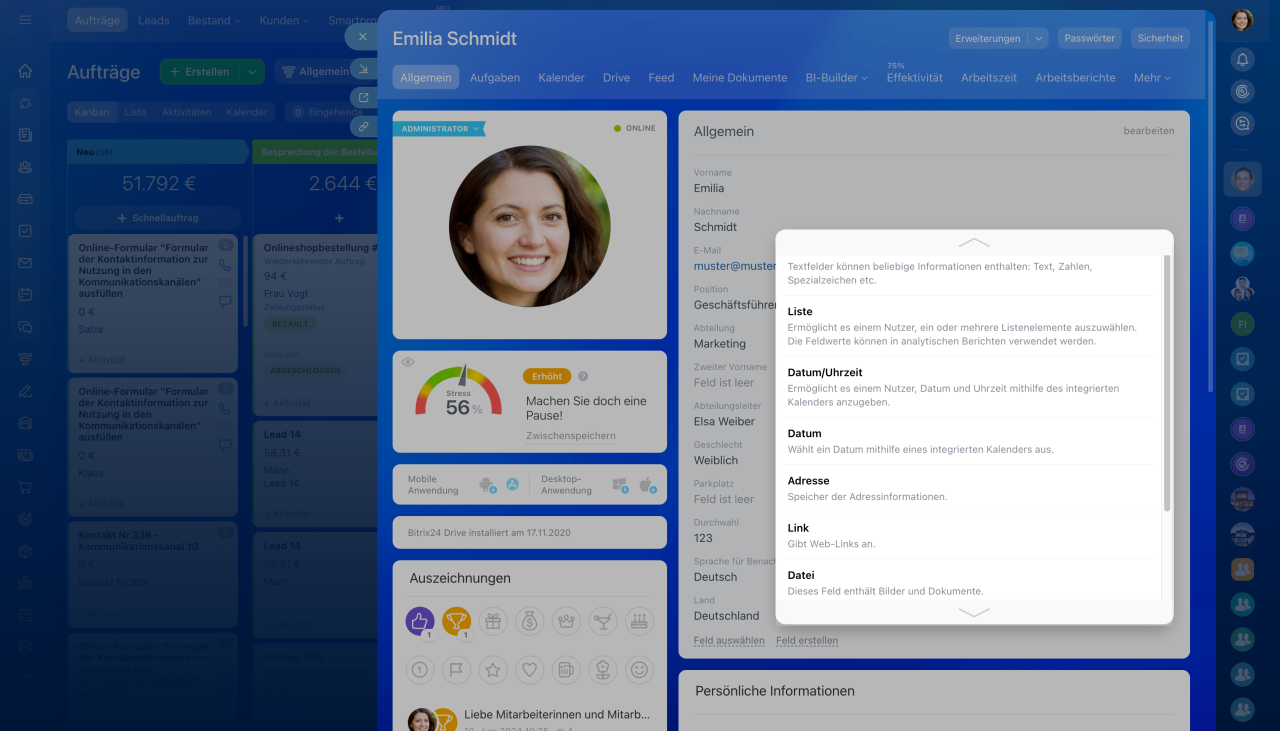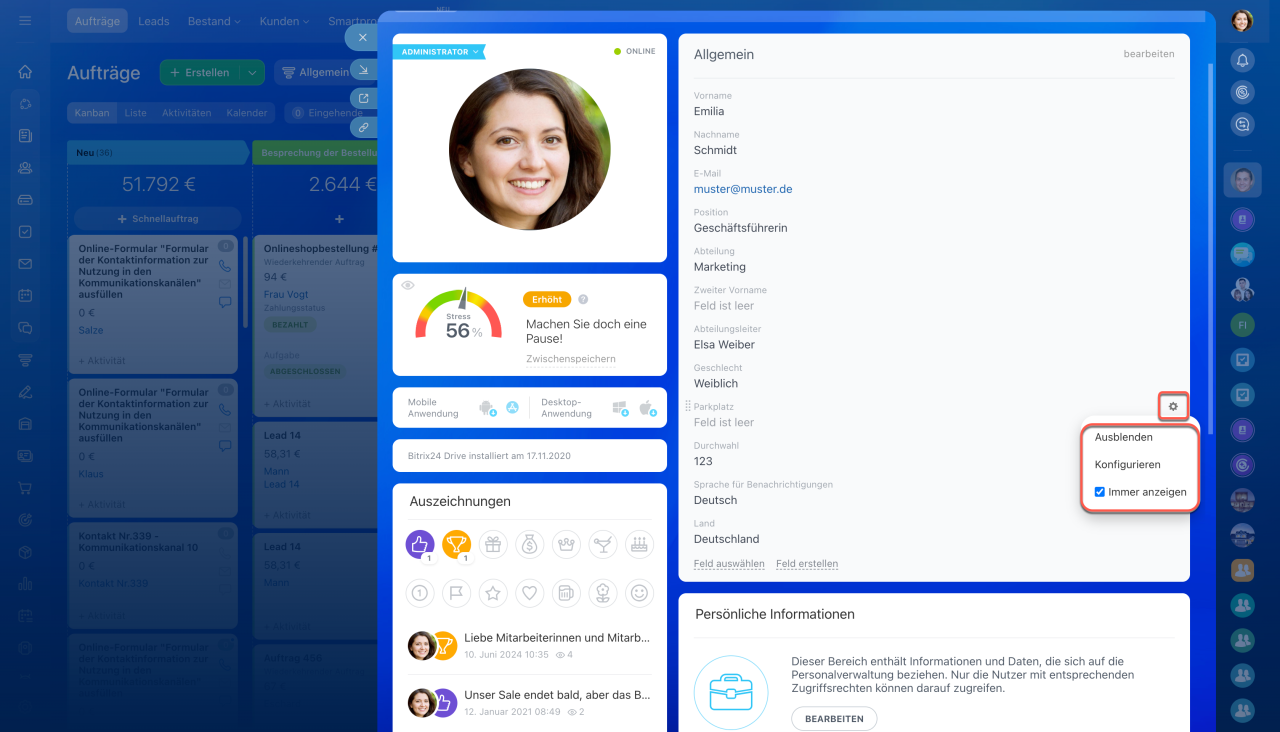Im Nutzerprofil werden persönliche Informationen zum Mitarbeiter gespeichert. Um Daten auszufüllen, können Sie verfügbare Felder aus der Liste auswählen oder eigene benutzerdefinierte Felder einrichten. Benutzerdefinierte Felder ermöglichen es, zusätzliche Informationen zu speichern, die für Ihr Unternehmen relevant sind – sei es die Parkplatznummer, persönliche Kontaktdaten oder spezielle Unterlagen. Dieser Beitrag erklärt, wie Sie benutzerdefinierte Felder erstellen, konfigurieren und verwalten können.
Benutzerdefinierte Felder erstellen
1. Feld erstellen. Öffnen Sie das Nutzerprofil und klicken Sie auf Feld erstellen.
2. Datentyp auswählen. Wählen Sie einen Datentyp aus.
- Zeile: Ein einfaches Textfeld.
- Liste: Speichert mehrere Werte in einer Liste.
- Datum/Uhrzeit: Ideal für Einträge wie das Startdatum der Tätigkeit.
- Adresse: Für die Speicherung von Adressdaten.
- Link: Feld für Links z. B. auf soziale Netzwerke des Mitarbeiters.
- Datei: Ermöglicht das Hochladen von Dokumenten oder Unterlagen.
- Geld: Für Geldwerte oder Währungen.
- Ja/Nein: Perfekt für Umfragen oder einfache Entscheidungen.
- Zahl: Speichert numerische Werte.
3. Feldüberschrift und Parameter festlegen. Geben Sie den Feldnamen an und stellen Sie zusätzliche Parameter ein:
- Mehrfach: Erlaubt die Eingabe mehrerer Werte.
- Immer anzeigen: Das Feld wird auch dann angezeigt, wenn es leer ist.
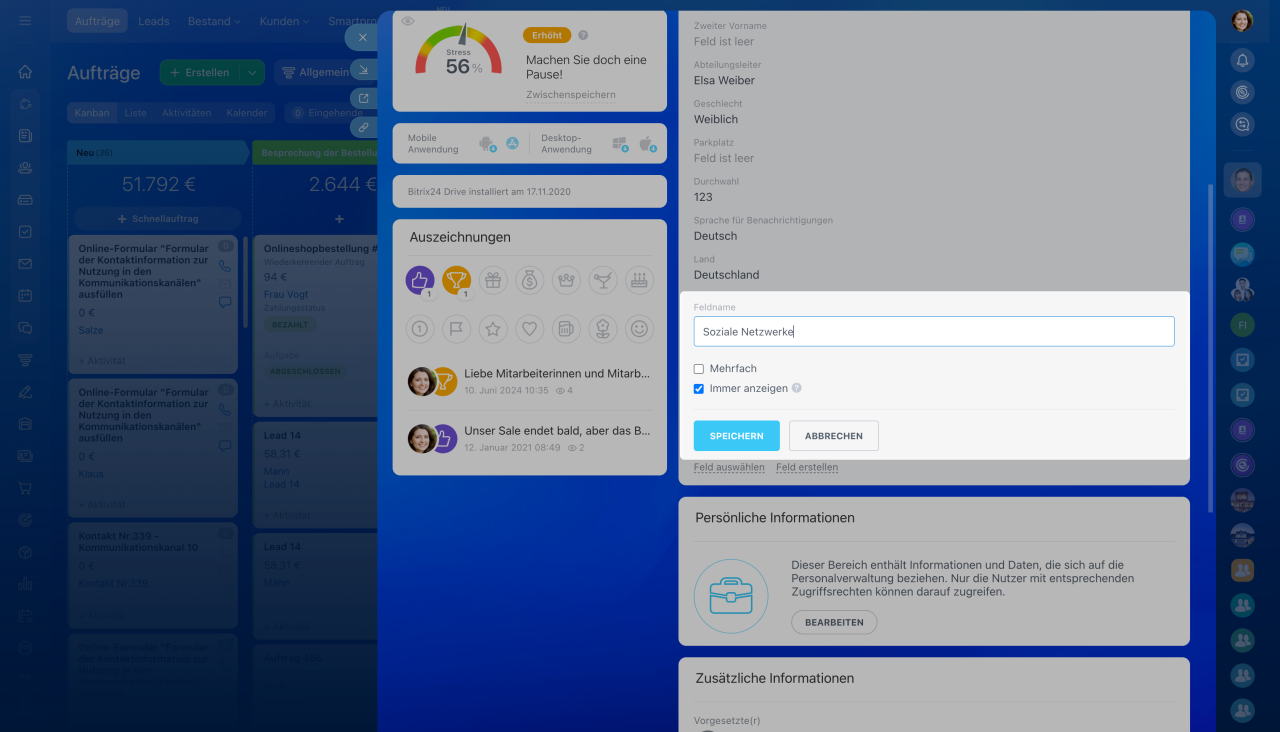
Wir haben ein benutzerdefiniertes Feld „Parkplatz“ erstellen, um die Vergabe der Parkplätze zu verwalten. Dieses Feld kann als „Zeile“ oder „Zahl“ definiert werden, je nachdem, wie die Parkplätze nummeriert sind
4. Feld konfigurieren. Nachdem Sie ein Feld erstellt haben, können Sie es weiter anpassen.
- Bearbeiten oder Ausblenden: Klicken Sie auf das Zahnrad neben dem Feld, um es zu bearbeiten oder auszublenden.
- Reihenfolge anpassen: Halten Sie das Feld am linken Rand und verschieben Sie es an die gewünschte Position.
Zusammenfassung
- Benutzerdefinierte Felder ermöglichen es, zusätzliche Informationen zu speichern, die für Ihr Unternehmen relevant sind.
- Nur Administratoren des Accounts können neue benutzerdefinierte Felder erstellen.
- Nach der Erstellung können Felder weiter angepasst werden. Sie können Felder bearbeiten, ausblenden oder deren Reihenfolge ändern, um die gewünschte Anordnung zu erreichen.